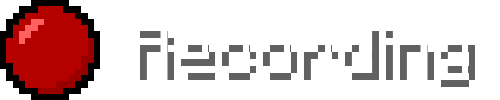1. Установка
1.1 Установка Replay Mod
Minecraft 1.14 и выше
ReplayMod для Minecraft 1.14 и выше требует установки Fabric.
Вы можете найти Fabric и инструкции по установке здесь.
После установки Fabric просто поместите загруженный файл ReplayMod .jar в папку /mods вашей директории Minecraft.
Minecraft 1.12.2 и ниже
Для Minecraft 1.12.2 и ниже требуется установка Minecraft Forge.
Если вы не знаете, как установить Forge, следуйте этому руководству.
После установки Forge просто поместите загруженный файл ReplayMod.jar в папку /mods вашей директории Minecraft.
Примечание: Replay Mod полностью клиентский и не может быть установлен на серверах, на которых вы играете.
1.2 Установка FFmpeg
Для рендеринга ваших творений с помощью Replay Mod вам потребуется установить FFmpeg.
1.2.1 Windows
Загрузите последний релиз FFmpeg с ffmpeg release essentials.
Распакуйте загруженный .zip-файл в вашу папку .minecraft.
Исторически точное местоположение внутри папки .minecraft было важно, сейчас это не так. Достаточно, чтобы ffmpeg.exe находился где-либо внутри вашей папки .minecraft.
Примечания для альтернативных лаунчеров
- Лаунчер Twitch по умолчанию устанавливает экземпляры Minecraft в C:\Users\имя_пользователя\Twitch\Minecraft\Instances\имя_экземпляра\
- GD Launcher по умолчанию устанавливает экземпляры Minecraft в C:\Users\имя_пользователя\AppData\Roaming\gdlauncher_next\instances\имя_экземпляра\
- MultiMC по умолчанию устанавливает экземпляры Minecraft в C:\Program Files (x86)\MultiMC\instances\Имя_экземпляра\.minecraft\
Для этих лаунчеров убедитесь, что FFmpeg находится внутри соответствующей папки.
1.2.2 Mac OSX
На OSX вы можете установить FFmpeg с помощью Homebrew, используя brew install ffmpeg.
В качестве альтернативы вы можете загрузить последнюю статическую сборку с сайта ffmpeg и скопировать исполняемый файл FFmpeg в /usr/local/bin.
1.2.3 Linux
В Linux вы можете установить FFmpeg с помощью менеджера пакетов вашей системы, например, используя apt install ffmpeg. В случае сомнений обратитесь к документации вашего дистрибутива.
1.3 Настройки
Для доступа к Настройкам Replay Mod из главного меню нажмите кнопку "Replay Viewer" и нажмите кнопку Settings.
Во время игры вы можете нажать кнопку 'Mods' на экране паузы, чтобы открыть Настройки Replay Mod, если вы используете Minecraft 1.12.2 и ниже или у вас установлен мод Mod Menu.
В Replay вы можете либо назначить горячую клавишу для Настроек Replay Mod в настройках управления Minecraft, либо использовать GUI горячих клавиш, нажав на кнопку с тремя полосками в нижнем левом углу.
1.4 Аккаунты
В предыдущих версиях ReplayMod мы использовали аккаунты для доставки видео в Replay Center. С тех пор это было прекращено, а вместе с тем и аккаунты.
Вместо форума вы можете присоединиться к нашему Discord-серверу, чтобы получить поддержку и ответы.
2. Запись
Запись Replays — это основная функция Replay Mod.
Запись Replay очень проста: если это включено в Настройках Replay, мод будет автоматически записывать все ваши игровые сессии.
Вы будете уведомлены о начале записи с помощью Сообщения в чате. Сообщения в чате можно отключить в Настройках Replay.
В верхнем левом углу будет отображаться Индикатор записи, если только он не отключен в Настройках Replay, пока вы записываете.
Во время записи вы можете устанавливать Маркеры событий, используя клавишу M.
При выходе с сервера/из однопользовательского мира вас могут попросить подождать несколько секунд, пока сохранение Replay не будет завершено.
Поздравляем, ваш Replay теперь доступен через Replay Viewer!
------------------------------------------------------------------------------------------------------------------------
Индикатор записи, который отображается во время записи
--------------------------------------------------------------------------------------------------------------------------
3. Воспроизведение
Чтобы посмотреть один из ваших Replays, откройте Replay Viewer из Главного меню и выберите нужный Replay. Затем нажмите кнопку "Load".
В Replay Viewer вы также можете переименовать, удалить и загрузить ваши Файлы Replay.
Replay Viewer с несколькими записанными Replays
3.1 Перемещение
3.1.1 Основные элементы управления
Во время Replay вы можете свободно перемещаться с помощью клавиш перемещения (по умолчанию WASD, Пробел, Shift). Вы можете проходить сквозь блоки, аналогично Режиму наблюдателя.
Используя Колесо мыши, вы можете изменять скорость полета. Прокрутка вверх заставляет вас лететь быстрее, а прокрутка вниз замедляет.
Если вы предпочитаете, чтобы камерой управляли аналогично ванильному Творческому режиму, вы можете изменить это в Настройках Replay.
3.1.2 Наклон камеры
Во время Replay вы можете наклонять камеру.
По умолчанию нажатие J наклоняет экран по часовой стрелке, а нажатие L наклоняет экран против часовой стрелки.
Используя K, вы можете сбросить Наклон камеры.
При удерживании клавиши Ctrl (клавиша Cmd на Mac) во время наклона вы можете наклоняться медленнее и точнее.
Подсказка: Большинство упомянутых в этой документации назначений клавиш можно изменить в Меню управления Minecraft.
Скриншот, сделанный с наклоненной камерой
3.1.3 Наблюдение за сущностями
Вы можете наблюдать за любой живой сущностью (включая игроков) во время Replay. При взгляде на сущность будет виден прицел.
Щелчком правой кнопки мыши вы начнете наблюдать за сущностью. Если вы хотите прекратить наблюдение за сущностью, используйте клавишу приседания (Shift).
3.2 Управление временем
3.2.1 Скорость воспроизведения
В верхнем левом углу экрана есть кнопка Воспроизведение/Пауза (Сочетание клавиш: P), с помощью которой вы можете полностью приостановить время Replay.
Все сущности, частицы и обновления блоков будут заморожены до тех пор, пока вы не возобновите. Вы можете летать через приостановленный Replay как обычно.
Рядом с кнопкой Воспроизведение/Пауза находится Ползунок скорости. Используя Ползунок скорости, вы можете контролировать, насколько быстро проходит время в вашем Replay.
Минимальное значение скорости — 0.1 раза от нормальной скорости тика Minecraft, а максимальная скорость — в 8 раз быстрее.
Кнопка Воспроизведение/Пауза, Ползунок скорости и Шкала времени Replay выделены
3.2.2 Перемещение во времени
Справа от ползунка скорости находится Шкала времени Replay. На Шкале времени Replay вы видите желтый курсор, указывающий ваше текущее положение в Replay.
Щелкнув в любом месте этой шкалы времени, вы переместитесь во времени к указанной точке.
Обратите внимание, что для выполнения больших шагов во времени или прыжков назад во времени требуется больше времени (см. также Быстрый режим).
3.3 Пути камеры
3.3.1 Введение
Во время Replay вы можете создавать контролируемые Перемещения камеры, используя Систему ключевых кадров мода.
Эти Пути камеры можно позже отрендерить в видео (см. Рендеринг).
Система ключевых кадров Replay Mod похожа на системы ключевых кадров многих программ для редактирования видео. Если вы новичок в системах ключевых кадров, попробуйте прочитать эту статью в Википедии.
3.3.2 Шкала ключевых кадров
Все ключевые кадры, определяющие путь камеры, размещаются на Шкале ключевых кадров. Шкала ключевых кадров находится ниже Шкалы времени Replay.
Шкала ключевых кадров длится 10 минут, то есть путь камеры может занимать до 10 минут. Вы можете увеличивать и уменьшать масштаб на Шкале ключевых кадров, используя кнопки + и - рядом с ней.
В отличие от Шкалы времени Replay, значения времени на Шкале ключевых кадров относятся не к моменту времени Replay, а к реальному времени.
Если два ключевых кадра находятся на расстоянии 5 секунд друг от друга, путь камеры займет 5 секунд для интерполяции между этими ключевыми кадрами.
Вы можете перетаскивать ключевые кадры на Шкале ключевых кадров, щелкая по ним левой кнопкой мыши, удерживая кнопку мыши и перемещая мышь.
Подсказка: Допустили ошибку? Вы можете использовать Ctrl+Z, чтобы отменить изменения на шкале ключевых кадров. Передумали? Нажмите Ctrl+Y (или Ctrl+Shift+Z), чтобы повторить их.
Шкала ключевых кадров выделена
3.3.3 Позиционные ключевые кадры
Основными компонентами пути камеры являются Позиционные ключевые кадры. Позиционный ключевой кадр хранит Позицию камеры (x, y, z, рыскание, тангаж, крен).
Вы можете установить Позиционный ключевой кадр, используя кнопку "Add Position Keyframe"  .
.
Позиционный ключевой кадр изначально содержит состояние, в котором находилась камера при создании ключевого кадра.
На Шкале ключевых кадров Позиционный ключевой кадр появится в текущей позиции курсора.
Этот ключевой кадр автоматически выбирается, и Кнопка позиционного ключевого кадра станет красной. Щелчок по Кнопке позиционного ключевого кадра снова удалит выбранный Позиционный ключевой кадр.
Добавляя несколько Позиционных ключевых кадров на Шкале ключевых кадров, вы можете создать простой Путь камеры.
Используя Предпросмотр пути, вы можете предварительно просмотреть свой Путь камеры.
Подсказка: Щелчком правой кнопки мыши по Позиционному ключевому кадру на Шкале ключевых кадров вы можете перейти к Позиции этого ключевого кадра.
3.3.3.1 Интерполяция пути
По умолчанию пути камеры следуют плавной кривой через все установленные Позиционные ключевые кадры. Эта кривая генерируется с помощью Кубической сплайн-интерполяции.
Если вы хотите отключить плавную интерполяцию и заставить путь следовать прямым линиям, измените Настройку интерполяции пути в Настройках Replay.
Вы можете легко переключаться между Линейной и Кубической интерполяцией, используя клавишу O.
Кубическую интерполяциюТот же Путь камеры, использующий Линейную интерполяцию
3.3.3.2 Предпросмотр пути
Используя клавишу H, вы можете переключить визуальное представление вашего пути камеры. Если включено, вы увидите Красную линию в мире, следующую по пути камеры.
Настройка интерполяции пути учитывается в этом предпросмотре.
Перемещая курсор на Шкале ключевых кадров, вы можете видеть текущую позицию камеры и направление взгляда в Предпросмотре пути.
Обычный Предпросмотр пути
3.3.4 Временные ключевые кадры
Временные ключевые кадры можно использовать для точного управления перемещением во времени во время Пути камеры.
Каждый Временной ключевой кадр представляет собой метку времени в самом Replay.
Вы можете установить Временной ключевой кадр, используя кнопку "Add Time Keyframe"  .
.
Временной ключевой кадр изначально содержит точку во времени Replay при создании ключевого кадра.
При воспроизведении Пути камеры время Replay будет интерполироваться между установленными Временными ключевыми кадрами в интервалах ключевых кадров. Два Временных ключевых кадра с одинаковой меткой времени заморозят время Replay на продолжительность их интервала.
Подсказка: Щелчком правой кнопки мыши по Временному ключевому кадру на Шкале ключевых кадров вы можете перейти к Значению метки времени этого ключевого кадра.
Примечание: Перемещение назад во времени не поддерживается во время Путей камеры. Не добавляйте Временной ключевой кадр, содержащий более раннюю точку во времени, после другого Временного ключевого кадра.
Чтобы воспроизвести ваш первый Путь камеры, нажмите Кнопку воспроизведения рядом с Шкалой ключевых кадров.
По умолчанию Путь камеры начинается с позиции курсора на Шкале ключевых кадров. Однако, щелкая при удерживании клавиши Ctrl (клавиша Cmd на Mac), вы можете начать с начала независимо от позиции курсора.
3.3.4.1 Синхронизация шкал времени
Используя клавишу V, вы можете синхронизировать Шкалу ключевых кадров со временем, прошедшим с момента последней метки времени Временного ключевого кадра.
Это означает, что нажатие V перемещает курсор Шкалы ключевых кадров в позицию, где размещение Временного ключевого кадра привело бы к Скорости воспроизведения, равной текущему значению ползунка скорости между вновь размещенным и последним Временным ключевым кадром.
Если удерживать Shift при синхронизации, она будет выполнена так, как если бы значение ползунка скорости было 1.0.
3.3.5 Ключевые кадры наблюдателя
Во время наблюдения за сущностью кнопка "Add Position Keyframe" становится кнопкой "Add Spectator Keyframe"  .
.
Чтобы успешно наблюдать за сущностью, вам всегда нужно как минимум два Ключевых кадра наблюдателя, созданных во время наблюдения за одной и той же сущностью.
На Шкале ключевых кадров периоды, в течение которых вы наблюдаете за сущностью, отмечены синей линией.
Чтобы прекратить наблюдение за сущностью во время пути камеры, просто добавьте обычный Позиционный ключевой кадр.
Предпросмотр пути с Ключевыми кадрами наблюдателя
3.3.6 Редактирование ключевых кадров
Вы можете редактировать любой ключевой кадр, дважды щелкнув по нему на Шкале ключевых кадров. Откроется новый экран GUI, который позволит вам изменять свойства ключевого кадра.
В нижней части экрана вы можете точно установить позицию ключевого кадра на Шкале ключевых кадров.
Выше вы можете изменять специфические для ключевого кадра настройки, например, его значение Позиции.